Дайте разрешения за сигурност на стартовия панел за игри.
- Проблемът, който Social Club не успя да стартира, е представен от инсталационен код 1.
- Проблемите със съвместимостта и остарелите графични драйвери са основната причина да се натъкнете на този проблем.
- Деактивирайте защитата в реално време и стартирайте инструмента за отстраняване на проблеми със съвместимостта, за да разрешите проблема.
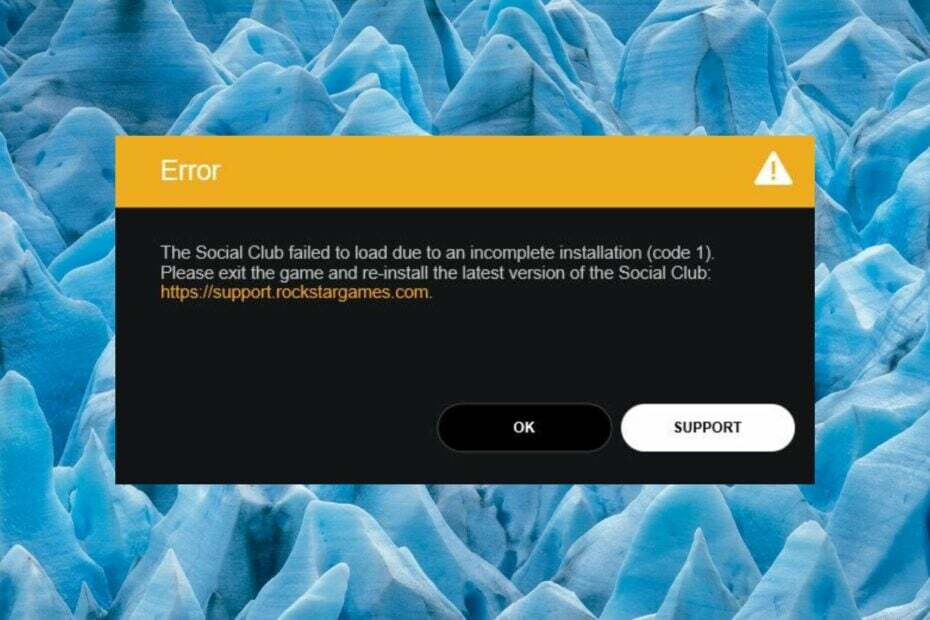
- Изтеглете и инсталирайте Fortect.
- Стартирайте приложението, за да започнете процеса на сканиране.
- Щракнете върху Старт на ремонта бутон за разрешаване на всички проблеми, засягащи производителността на вашия компютър.
- Fortect е изтеглен от 0 читатели този месец.
Няколко от нашите читатели съобщиха, че The Social Club не успя да се зареди поради грешка при непълна инсталация (код 1), когато Rockstar Games Launcher отказва да се отвори на техния компютър.
Ако не можете да получите достъп до библиотеката на Rockstar Games поради следния код на грешка, това ръководство ще ви помогне.
Защо получавам грешка при неуспешно стартиране в Social Club?
Може да има няколко причини, поради които Social Club може да не стартира. Някои от тях са както следва:
- Непълен монтаж – Непълното инсталиране на стартовия панел на Rockstar Games може да доведе до инсталационен код 1.
- Повредени системни файлове – Липсва или повредени системни файлове или инсталационните файлове на играта също не позволяват зареждането на Social Club.
- Антивирусен софтуер – Трета страна антивирусен инструмент може погрешно да приеме стартовия панел за заплаха и може да блокира или изтрие свързаните файлове.
- Остарял стартер на игри – Остаряла версия на Rockstar Games Launcher може да е причината, поради която Social Club не успя да се стартира поради грешка в код 1 на непълна инсталация.
- Недостатъчни разрешения – Ако стартерът на играта има недостатъчни разрешения за достъп до тази директория е вероятно да възникнат такива грешки.
Ако също срещнете инсталационен код 1, когато Social Club не е успял да стартира на вашия компютър, това ръководство ще ви предложи необходимата помощ.
Как да поправя грешка с код 1 на неуспешното стартиране на Social Club?
Преди да изпробвате усъвършенстваните решения, не забравяйте да приложите следните заобикалящи решения, за да заобиколите инсталационния код 1.
- Деинсталирайте стартовия панел за игри и след това го инсталирайте отново.
- Сканирайте компютъра си за вируси и зловреден софтуер Windows Defender.
- Опитайте временно да деактивирате защитата в реално време в Windows Defender или вашата антивирусна програма на трета страна и вижте дали грешката продължава.
- Провери своя интернет свързаност или опитайте с алтернативен мрежов източник.
Ако нито едно от тези решения не ви е помогнало, започнете да изпълнявате решенията по-долу.
1. Стартирайте инструмента за отстраняване на проблеми със съвместимостта
- Отидете до работния плот, щракнете с десния бутон върху Rockstar Games Launcher и изберете Имоти от контекстното меню.
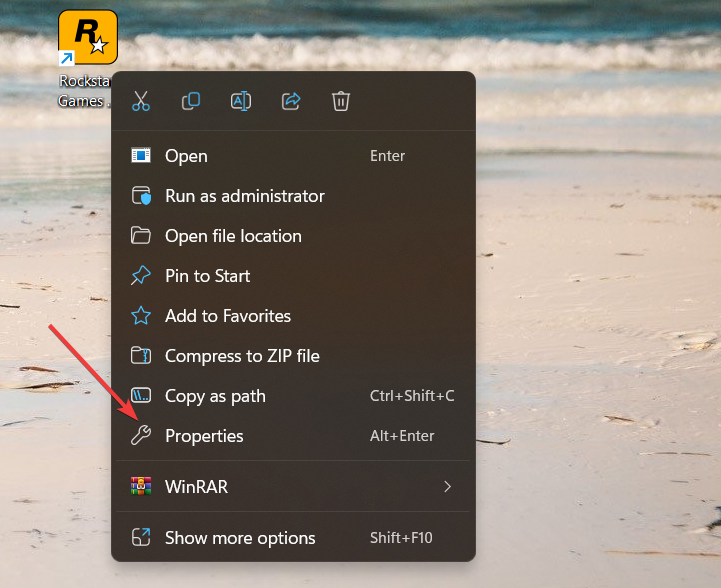
- Преминете към Съвместимост раздел на Имоти прозорец и натиснете Стартирайте инструмента за отстраняване на проблеми със съвместимостта бутон.
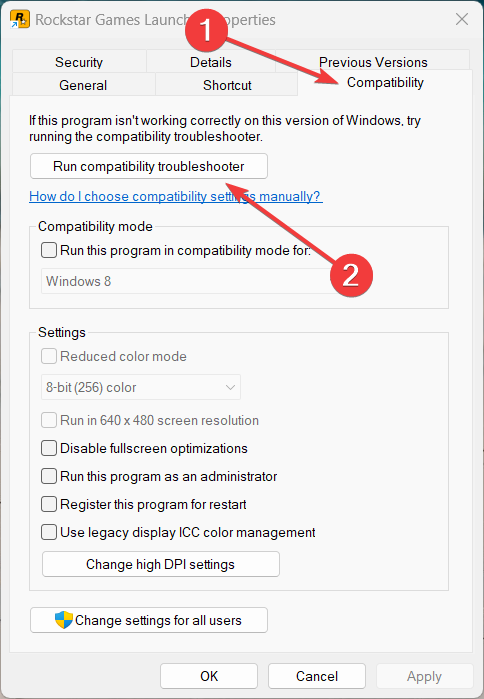
- Натисни Тествайте програмата бутон, за да видите дали основните проблеми, причиняващи грешката при неуспешно стартиране на Social Club, са разрешени.
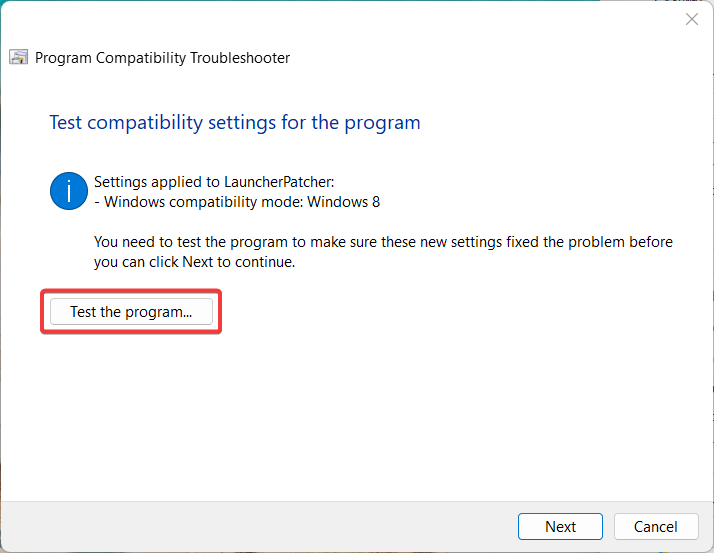
Ако The Social Club не успя да стартира: инсталационен код 1 грешка се задейства поради проблеми със съвместимостта, the инструментът за отстраняване на неизправности при съвместимостта на програмата, вграден в Windows, автоматично ще диагностицира такива проблеми и ще представи a решение.
2. Актуализирайте своя графичен драйвер
- Използвай Windows + Р пряк път за стартиране на Бягай команден прозорец, въведете следната команда в текстовото поле и натиснете Въведете да го изпълним.
devmgmt.msc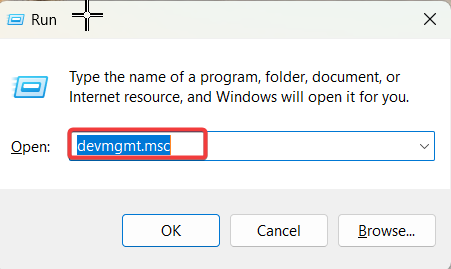
- Разширете Адаптери за дисплей категория, за да видите списъка с устройства.
- Щракнете с десния бутон върху съответната графична карта и изберете Актуализирайте драйвера опция от контекстното меню.
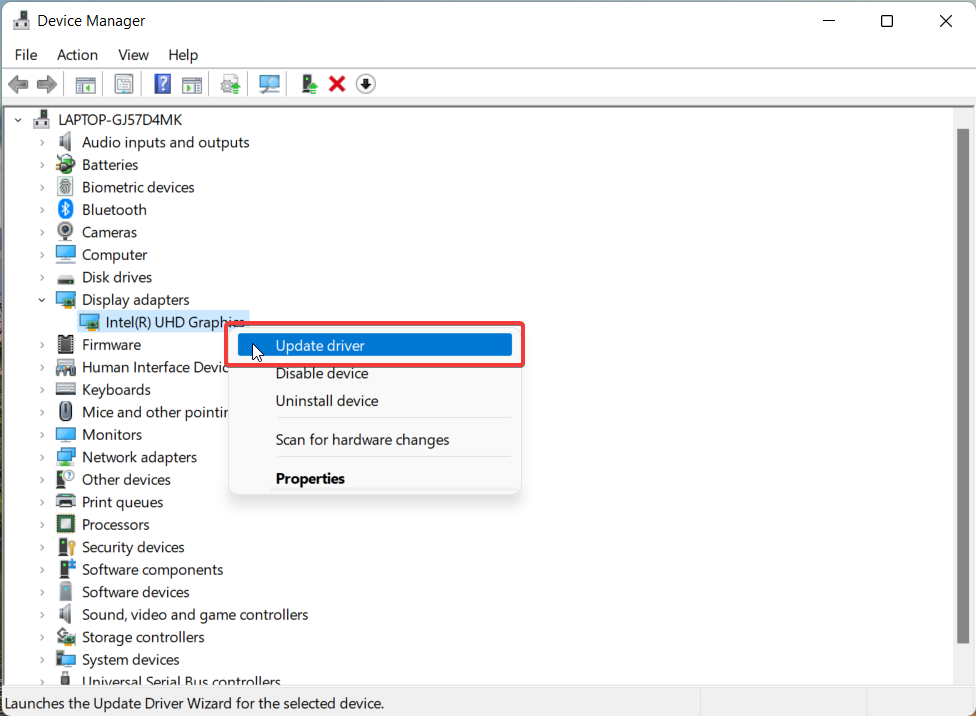
- Избери Автоматично търсене на драйвери опция в следващия прозорец.
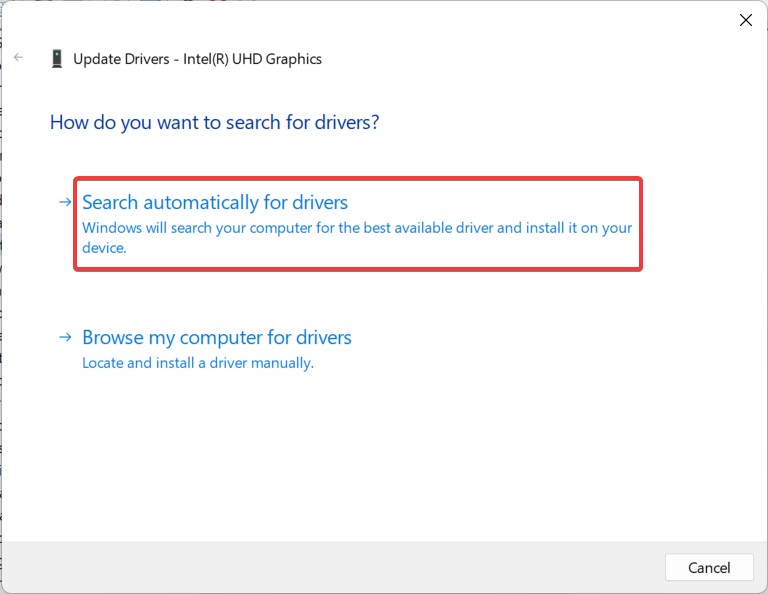
Остарелите или повредени графични драйвери на вашия компютър с Windows също са възможна причина Social Club да не се стартира поради инсталационен код 1. Ако е така, актуализирането на графичните драйвери на вашата система трябва да свърши работа.
Ако най-добрите драйвери вече са инсталирани на вашия компютър, опитайте другите методи за актуализирайте графичните драйвери на вашата система.
В противен случай можете също да използвате специално решение за актуализиране на драйвери, което може да предложи техническа поддръжка и да актуализира всички драйвери без никакви проблеми.
⇒ Вземете DriverFix
3. Дайте разрешения за сигурност
- Използвай Windows + д клавиш за бърз достъп, за да стартирате прозореца на File Explorer.
- Отидете до инсталационната папка на Rockstar Games, щракнете с десния бутон върху нея и изберете Имоти от контекстното меню.
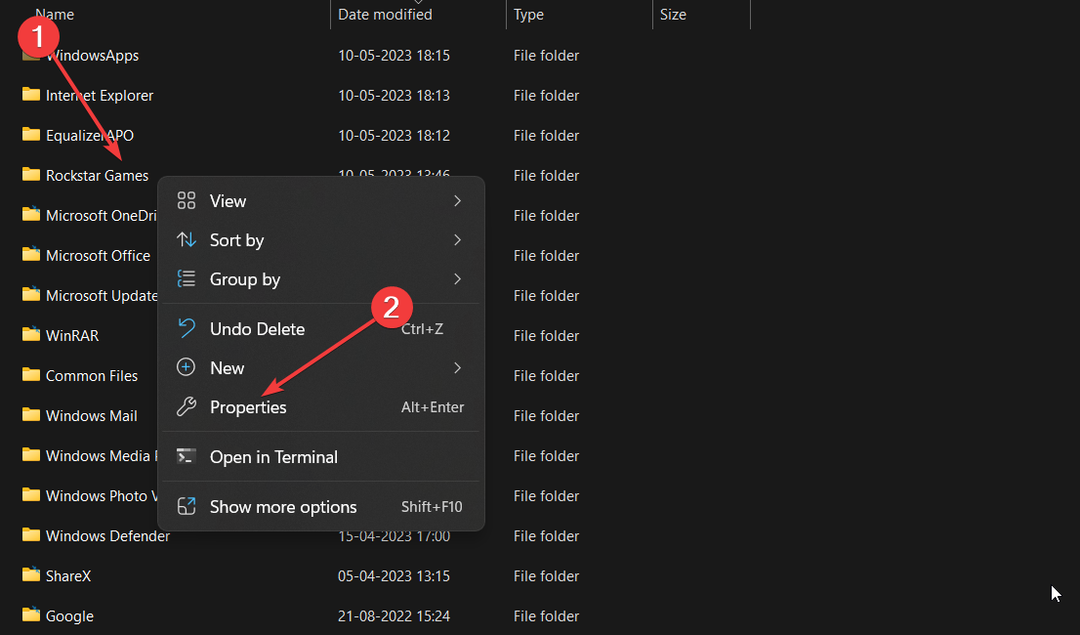
- Преминете към Сигурност раздел на Имоти прозорец и натиснете редактиране бутон.
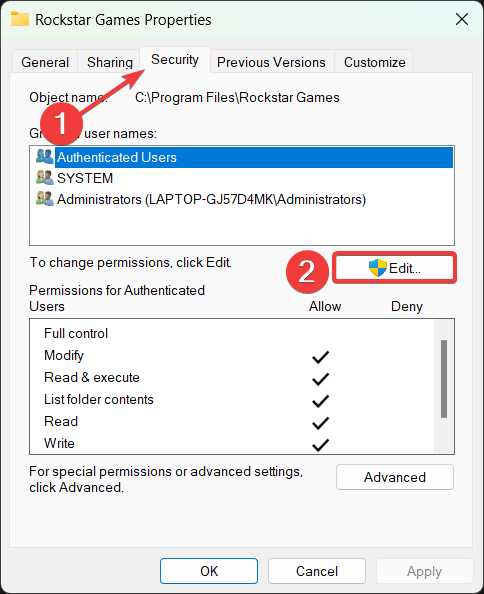
- В Разрешения за Rockstar Games прозорец, изберете всеки от потребителите от Групови или потребителски имена и активирайте Позволява отметка за Пълен контрол.

- Кликнете Приложи за да запазите промените и Добре за да излезете от прозореца.
- amd_ags_x64.dll липсва: 5 начина да го поправите
- 0x80131501 SSIS код на грешка: Как да го поправите
- 0xcaa70010 в Office 365: Как да коригирате тази грешка при влизане
- avformat-55.dll: Какво е това и как да коригирате грешките му
Неправилно конфигурираните настройки за разрешения често ограничават стартирането на приложенията на компютър с Windows и причиняват грешка. Следователно, промяната на настройките за защита на стартовия панел на Rockstar Games трябва да помогне за облекчаване на проблема.
Това е! Опитайте тези решения, за да преминете през Social Club неуспешно поради непълен код за инсталиране 1 грешка.
Ако попаднете на код за грешка 1002 в Social Club, следвайте методите, изброени в това ръководство, за да го разрешите бързо.
Кое от заобиколните решения, изброени в това ръководство, ви е помогнало да разрешите проблема, уведомете ни в секцията за коментари.
Все още имате проблеми?
СПОНСОРИРАНА
Ако горните предложения не са разрешили проблема ви, компютърът ви може да има по-сериозни проблеми с Windows. Предлагаме да изберете решение "всичко в едно" като Фортект за ефективно отстраняване на проблемите. След инсталирането просто щракнете върху Преглед и коригиране и след това натиснете Старт на ремонта.
![Diablo 2 изостава в Windows 10 [РЪКОВОДСТВО ЗА ИГРИ]](/f/a3456a03691e69ee2dc866339f3a6921.jpg?width=300&height=460)

